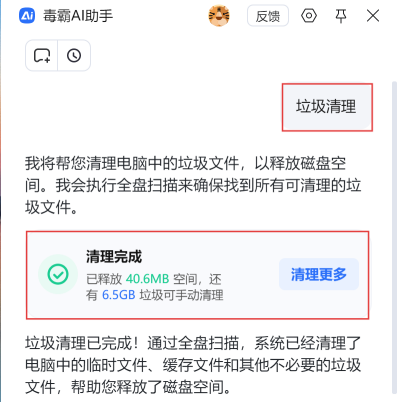毒霸AI助手安全下载官方版
面对电脑垃圾堆积、运行卡顿的难题,普通用户常因分不清可删垃圾与重要文件、手动清理漏项多,或清理后仍有残留而束手无策 —— 而金山毒霸针对性推出的【毒霸 AI 助手】,正是攻克这一痛点的 “利器”。它凭借智能垃圾识别模型与全维度扫描技术,将复杂的垃圾清理流程简化到 “一句话”:不管是系统临时文件堆积、软件缓存冗余,还是下载残留、重复文件占用,用户无需掌握专业知识,只需向毒霸 AI 助手描述 “垃圾清理” 需求,就能触发自动扫描与清理,高效释放存储空间、提升电脑运行速度。本文将详细拆解,如何借助这款 AI 助手轻松搞定电脑垃圾清理。
电脑垃圾越积越多的四大核心原因
系统运行的 “基础垃圾”
临时文件:Windows “Temp” 文件夹的程序缓存、任务残留,因异常关机等留存,长期达数 GB;
更新残留:Windows 更新后旧安装包、补丁存于 “WinSxS”,用户难定位且持续占空间;
日志文件:“Windows Logs” 的操作日志、错误报告,长期累积无实用价值。
软件使用的 “高频垃圾”
浏览器缓存:Chrome、Edge 等缓存图片视频,常浏览视频购物平台占用超 1GB;
聊天软件垃圾:微信、QQ 本地保存图片文件,备份及表情包缓存可占数 GB 至十几 GB;
办公软件残留:WPS、Office 生成备份文件,卸载后残留成为顽固垃圾。

用户操作的 “人为垃圾”
下载安装包、压缩文件存桌面 /“下载” 文件夹忘删;重复保存文件形成冗余;回收站未及时清空,“待删除” 文件仍占存储。
易忽略的 “隐藏垃圾”
缩略图缓存:“Thumbnails” 文件夹文件随图片视频增多变大;
无效快捷方式:软件卸载后残留图标,致桌面杂乱、点击报错;
注册表残留:软件卸载不彻底留下无效键值,可能拖慢系统、引发安装冲突。
用毒霸 AI 助手:一句话搞定电脑垃圾清理
对于电脑垃圾清理时 “怕删错重要文件”“手动清理不彻底”“找不到垃圾位置” 的问题,毒霸 AI 助手通过指令化交互可高效解决 —— 无需复杂操作,只需一句话就能触发自动清理流程。
第一步:下载打开工具
点击官方链接一键下载毒霸 AI 助手,安装完成后启动软件,进入主交互界面。
| 产品名称 | 版本 | 文件大小 | 发布日期 | 操作 |
|---|---|---|---|---|
毒霸AI智能助手推荐 | 2.1.0 | 85.6MB | 2025-10-15 | 下载 |
安装步骤
第二步:发起扫描指令
在毒霸 AI 助手的输入框中,直接输入【垃圾清理】指令,助手会立即自动响应,扫描电脑中的垃圾文件并进行清理,新手小白只需要等待AI助手清理完成即可
文章总结
电脑垃圾堆积的根源,在于系统运行的基础垃圾、软件使用的高频垃圾、用户操作的人为垃圾,以及易忽略的隐藏垃圾 —— 这些垃圾不仅占用存储,还会拖慢电脑速度。但无需担心,有了毒霸 AI 助手,垃圾清理变得简单:只需下载工具,在交互界面输入 “垃圾清理” 指令,等待自动扫描后确认清理,全程无需区分垃圾类型、不用害怕误删文件,轻松释放电脑空间。定期用这种方式清理,就能让电脑始终保持流畅运行,彻底告别垃圾清理的困扰。
金山毒霸AI助手
专业解决日常使用电脑中的各种问题,让您的日常工作更顺畅